Corrección de errores de Windows 10 en la herramienta de reparación de software de Microsoft
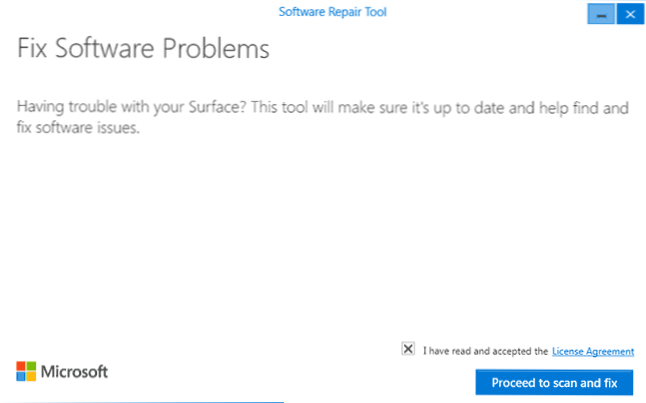
- 3179
- 723
- Soledad Adorno
Microsoft ha lanzado una nueva utilidad para corregir la herramienta de reparación de software de Windows 10, que anteriormente (durante las pruebas) se llamaba herramienta de autoalimentación de Windows 10 (y apareció en la red no del todo oficial). También puede ser útil: programas para corregir los errores de Windows, remedios para no contestadores de Windows 10.
Inicialmente, se propuso la utilidad para resolver problemas al flotar después de instalar la actualización del aniversario, sin embargo, puede corregir otros errores con aplicaciones del sistema, archivos y Windows 10 (también en la versión final hubo información que la herramienta sirve para corregir problemas con Sin embargo, las tabletas de superficie, sin embargo, todas las correcciones funcionan en cualquier computadora o computadora portátil).
Uso de la herramienta de reparación de software
Al corregir errores, la utilidad no le da al usuario ninguna opción, todas las acciones se realizan automáticamente. Después del lanzamiento de la herramienta de reparación de software, solo debe marcar el elemento en la adopción de la condición del acuerdo de licencia y haga clic en "Proceed para escanear y arreglar" (proceda a escanear y corrección).
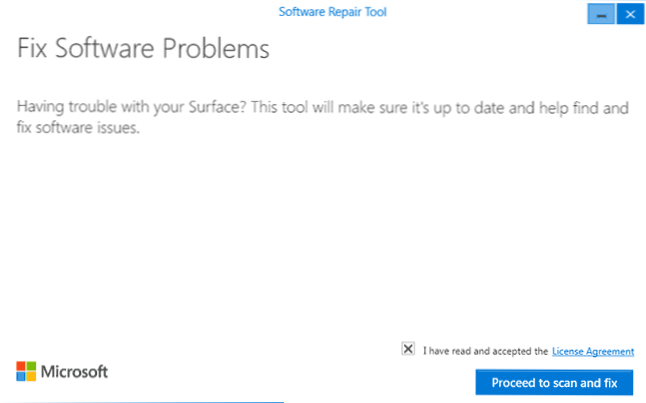
En caso de que su sistema esté deshabilitado, crea automáticamente puntos de recuperación (ver. Puntos de recuperación de Windows 10), se propondrá incluirlos en caso de que algo como resultado salga mal. Recomiendo encender el botón "Sí, habilitar restaurante del sistema".
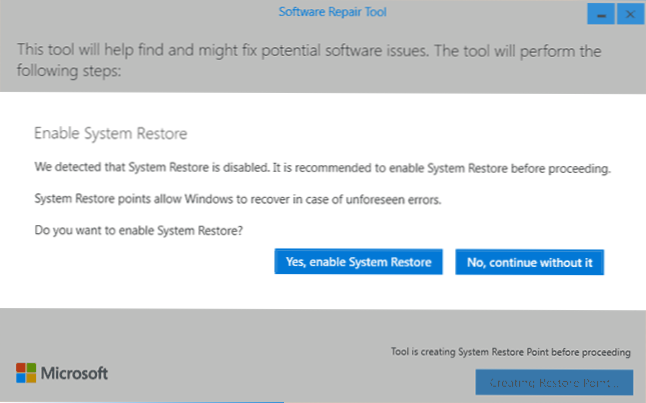
En el siguiente paso, todas las acciones para buscar fallas y corrección de errores comenzarán a realizarse.

La información sobre lo que se lleva a cabo exactamente en el programa se proporciona brevemente. De hecho, se realizan las siguientes acciones básicas (los enlaces se realizan en las instrucciones para realizar la acción especificada manualmente) y varios adicionales (por ejemplo, actualizando la fecha y la hora en la computadora).
- Restablecimiento de configuración de red de Windows 10
- Reinstalar aplicaciones utilizando PowerShell
- Restablecimiento de la tienda de Windows 10 usando WSRESET.exe (cómo hacerlo considerado manualmente en el párrafo anterior)
- Comprobación de la integridad de los archivos del sistema Windows 10 utilizando dism
- Limpiar el almacenamiento de componentes
- Lanzamiento de la instalación de actualizaciones y aplicaciones del sistema operativo
- Restauración del circuito de fuente de alimentación por defecto
Es decir, de hecho, todas las configuraciones y archivos del sistema sin reinstalar el sistema se reasentan (a diferencia del reinicio de Windows 10).
En el proceso de rendimiento, la herramienta de reparación de software primero realiza una parte de las correcciones, y después de reiniciar la instalación de actualizaciones (puede llevar mucho tiempo). Al finalizar, se requerirá otro reinicio.
En mi prueba (sin embargo, en un sistema de trabajo regular), este programa no causó ningún problema. Sin embargo, en los casos en que puede determinar aproximadamente la fuente del problema o al menos su área, es mejor tratar de corregirlo manualmente. (Por ejemplo, si Internet no funciona en Windows 10, es mejor simplemente eliminar la configuración de la red para empezar y no usar la utilidad que no solo lo dejará caer).
Puede descargar la herramienta de reparación de software de Microsoft desde Windows -https: // www App Store.Microsoft.Com/ru-ru/store/p/software-repara-tool/9p6vk402866pqq

